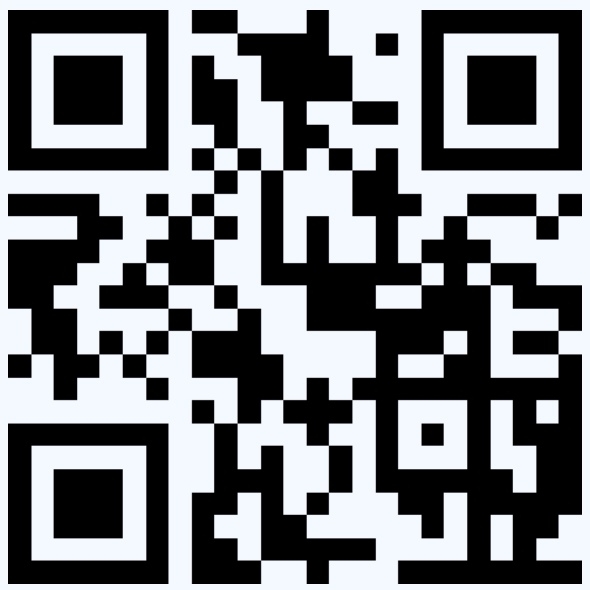FH-HomePage个人网站引导页静态模板
预览
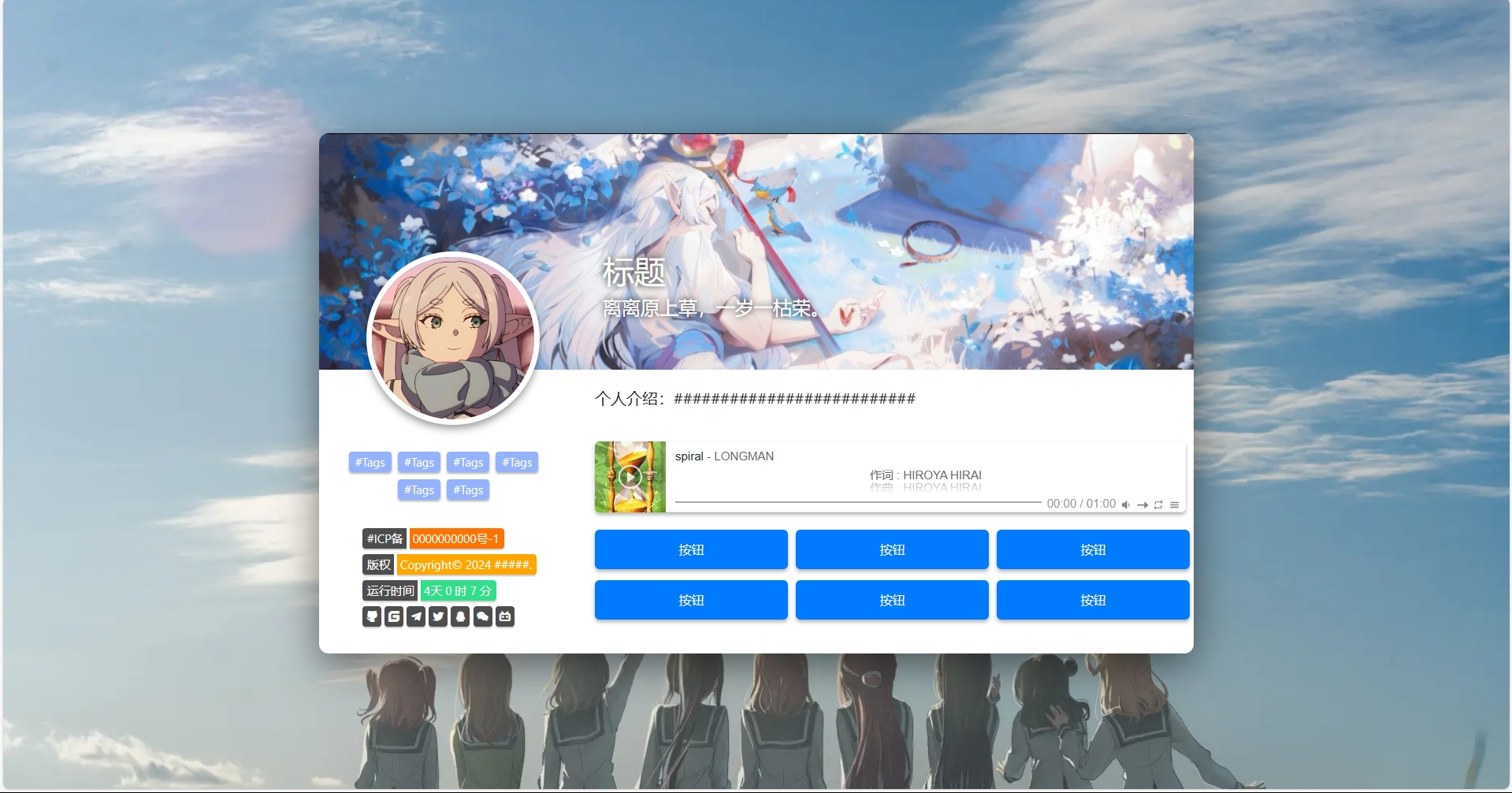
项目下载
Github下载
项目演示
功能
音乐播放支持在线解析歌单(基于meting)
音乐播放器可选卡片模式和吸底模式
接入一言API服务
使用文档
背景/图片更换
在index.html中找到以下代码,替换其中的图片链接即可,
默认为图片背景也可跟换为渐变背景删除注释 "/*" "*/" 即可
<style>
body {
/*背景图片URL 可使用随机图片API 可选择渐变背景 */
/* 默认为图片背景 */
background-image: url("图片链接或路径");
/* 蓝绿色渐变背景 */
/* background-image: linear-gradient(25deg, #84bfd1 40%, #7ce67c);*/
/* 紫粉色渐变背景 */
/* background-image: linear-gradient(25deg, #9795f0 40%, #fbc8d4); */
}
/*顶部背景图片URL 可使用随机图片API */
.background::before {
background-image: url("图片链接或路径");
}
<style>音乐配置
let meting_music_api = "https://www.kisou.cn/api/meting/";// meting api
let music_server = "netease"; // 音乐服务:网易云 netease 参见 meting api支持的服务
let music_type = "song"; // 歌曲类型:歌单playlist 单首歌曲 song 专辑 album
let music_id = "18520488"; // 歌单ID或歌曲ID或者专辑ID 列如 18520488
let music_order = "list"; // 音频循环顺序, 顺序播放: 'list', 随机播放:'random'
let music_mini = false; // mini模式 吸底模式开启后此选项实效 true / false
let music_fixed = false; // 吸底模式
let music_volume = 0.5; // 默认音量
let music_autoplay = false; // 自动播放
let music_loop = "all"; // 音频循环播放, 可选值: 'all', 'one', 'none' ,分别为全部循环,单曲循环,不循环按钮颜色
按钮颜色使用bootstraap4的颜色格式,只需要修改按钮对应的class类即可改变按钮颜色 https://v4.bootcss.com/docs/components/buttons/

<button type="button" class="btn btn-primary">Primary</button>
<button type="button" class="btn btn-secondary">Secondary</button>
<button type="button" class="btn btn-success">Success</button>
<button type="button" class="btn btn-danger">Danger</button>
<button type="button" class="btn btn-warning">Warning</button>
<button type="button" class="btn btn-info">Info</button>
<button type="button" class="btn btn-light">Light</button>
<button type="button" class="btn btn-dark">Dark</button>配置导航按钮
导航按钮支持在标签中修改相应的属性,可以实现弹窗显示、当前标签页打开或者新标签页打开
找到index.html中的导航按钮组区块
导航按钮依赖kisou-nav-btn类,删除后按钮功能将会失效
此处的data-href= "链接" 跟换为自己的链接
<button data-href="链接" data-title="Blog" data-window="pop" data-anim="4"
data-area-w="80%" data-area-h="90%" data-shade="false"
class="spacing-button kisou-nav-btn btn btn-primary col-lg-4">按钮</button>
<button data-href="链接" data-title="Blog" data-window="pop" data-anim="4"
data-area-w="80%" data-area-h="90%" data-shade="false"
class="spacing-button kisou-nav-btn btn btn-primary col-lg-4">按钮</button>
<button data-href="链接" data-title="Blog" data-window="pop" data-anim="4"
data-area-w="80%" data-area-h="90%" data-shade="false"
class="spacing-button kisou-nav-btn btn btn-primary col-lg-4">按钮</button>修改按钮的以下配置即可
data-href="//www.kisou.cn" // 要打开的链接
data-title="Blog" // 标题
data-window="pop" // 窗口模式,可选:pop(弹窗显示) current(当前页打开) newtab(新标签页打开)
data-anim="4" // 窗口动画效果,可选值:1 2 3 4 5 6 具体效果可以手动尝试
data-area-w="80%" // 窗口打开后所占的宽度
data-area-h="90%" // 窗口打开后所占的高度
data-shade="false" // 是否显示遮罩计时器配置
在index.html底部找到以下代码,修改(2024, 5, 0, 0, 0, 0)日期即可
注意事项 日期需提前30天
如:需要开始计时的时间为 2024年6月1日 则需要修改为 (2024, 5, 1, 0, 0, 0) 才能正常计时
<script no-pjax="">
var blog_running_days = document.getElementById("blog_running_days");
var blog_running_hours = document.getElementById("blog_running_hours");
var blog_running_mins = document.getElementById("blog_running_mins");
var blog_running_secs = document.getElementById("blog_running_secs");
function refresh_blog_running_time() {
var time = new Date() - new Date(2024, 5, 0, 0, 0, 0); //时间往前30天 时间格式:年 ,月,日,时,分,秒
var d = parseInt(time / 24 / 60 / 60 / 1000);
var h = parseInt((time % (24 * 60 * 60 * 1000)) / 60 / 60 / 1000);
var m = parseInt((time % (60 * 60 * 1000)) / 60 / 1000);
var s = parseInt((time % (60 * 1000)) / 1000);
blog_running_days.innerHTML = d;
blog_running_hours.innerHTML = h;
blog_running_mins.innerHTML = m;
blog_running_secs.innerHTML = s;
}
refresh_blog_running_time();
if (typeof bottomTimeIntervalHasSet == "undefined") {
var bottomTimeIntervalHasSet = true;
setInterval(function () {
refresh_blog_running_time();
}, 500);
}
</script>依赖项目
版权声明
参考模板来源:https://www.bilibili.com/read/cv29030614/?spm_id_from=333.999.0.0
作者:FichteHerbst.
文章地址:
版权声明: 本站所有文章除特别声明外 ,均采用 CC BY-NC-SA 4.0 协议。
非商业转载及引用请注明出处(作者、原文链接),商业转载请联系作者获得授权。